Apple kilka dni temu udostępniło pierwszą wersję testową swojego nowego systemu operacyjnego – Mac OS X Lion. Jak twierdzą autorzy, w nowej wersji skupiono się na przeniesieniu różnych rozwiązań z mobilnego systemu iOS do starszego brata. Po kilku dniach zabawy z Lwem na moim MacBook’u Pro muszę przyznać, że wyszło im to całkiem nieźle, choć zostało jeszcze trochę do poprawienia.
Pierwszą nowinką, z którą się spotykamy jest Launchpad, czyli nic innego jak Springboard znany z iOS przeniesiony na komputery. Korzysta się z niego dosyć przyjemnie. Bardzo przydatną funkcją jest możliwość tworzenia „wirtualnych” folderów. Dlaczego wirtualnych? Bo po otworzeniu katalogu Aplikacje w Finderze wszystko pozostaje niezmienione. Co oznacza, że możemy sobie posortować aplikacje bez obaw, że coś przestanie działać po przeniesieniu. Oczywiście jeśli stworzymy jakiś katalog w tradycyjny sposób to będzie on widoczny jako folder w Launchpadzie.
Najbardziej zmiany odczują posiadacze komputerów firmy Apple wyposażonych w touchpady. W Lionie wreszcie można się przy pomocy gestów przełączać między pulpitami, stronami w Launchpadzie. To przy pomocy gładzika uruchamiamy Mission Control czy Dashboard (który swoją drogą stał się teraz osobnym pulpitem). Skoro już wspomniałem o Mission Control – jest to następca Expose. Teraz pozwala nie tylko przełączać się między oknami, ale również pulpitami. Okna z kolei są grupowane według aplikacji. Funkcja jednak wymaga jeszcze dopracowania, gdyż przy większej ilości okien czy aplikacji bardzo trudno jest cokolwiek odnaleźć. Apple postanowiło odwrócić kierunek przewijania (w wypadku korzystania z touchpada), aby wyglądało ono tak samo we wszystkich systemach. Jeśli jednak ta zmiana nie przypadnie nam do gustu możemy łatwo przywrócić poprzedni styl.
Jak już pewnie zauważyliście, zmienił się także styl okien. Tym razem zastąpiono praktycznie wszystkie elementy, więc już raczej nie uświadczymy więcej stylu Aqua w aplikacjach systemowych. Z tymi od firm trzecich może już być gorzej. Jak widać w Firefoksie zmieniły się jedynie przyciski od zarządzania oknem. Z prawego dolnego rogu zniknął za to element służący do zmiany rozmiaru okna (w Lionie wystarczy teraz, jak w Windowsie złapać za dowolną krawędź, aby powiększyć lub zmniejszyć okno), jednak mimo tego dalej możemy to zrobić jedynie łapiąc za ten róg. Google Chrome poradził sobie odrobinę lepiej – ma już nowe tło, pozostały jednak stare paski przewijania i element do zmiany rozmiaru okna.
Inną nową funkcją jest tryb pełnoekranowy w aplikacjach. Do tej pory w systemie Mac OS X nie istniała jako taka maksymalizacja. Był niby zielony przycisk, ale jego działanie zależało od deweloperów, jedni traktowali go jak „maksymalizuj”, a inni „dopasuj do zwartości”. Teraz, w prawym górnym rogu aplikacji (o ile deweloper dodał wsparcie dla tej funkcji) znajduje się ikonka pozwalająca nam wyświetlić okno aplikacji na całym ekranie. Z wbudowanych programów tę funkcję obsługuje opisywany już przeze mnie Mail, iCal, Safari oraz Podgląd. Jeśli zechcemy powrócić do poprzedniego rozmiaru wystarczy skierować kursor na samą górę ekranu, co spowoduje pojawienie się paska menu. Teraz klikamy na ikonkę znajdującą się na prawym końcu paska i gotowe. Zmaksymalizowane w ten sposób aplikacji pojawiają się w Mission Control jako osobne pulpity, a nie okna.
Poza tym, jak widać na powyższym obrazku, Safari (w wersji 5.1) zyskało obsługę sprzętowej akceleracji. Poza tym i obsługą trybu pełnoekranowego nie widać większych zmian.
Odświeżony został też Finder. Przede wszystkim zmieniła się nieco organizacja ikon na pasku bocznym. Są teraz nie co większe i podzielone na trzy kategorie: Ulubione (skróty dodane przez nas), Udostępnianie (komputery w sieci) oraz Urządzenia (dyski twarde. płyty DVD i CD, karty pamięci, etc.). Pojawiła się również opcja grupowania plików według różnych wytycznych (np. typ pliku, data modyfikacji, rozmiar, etc.). Jednak nie sprowadza się jedynie do pojawienia się pasków rozdzielających pliki – dokumenty układają się w coś na wzór widoku mini-CoverFlow.
Do Findera dodano także AirDrop. Do czego to służy? Ma ułatwić przesyłanie plików między komputerami. Po kliknięciu na ikonę AirDrop wokół naszego awatara pojawią się obrazki użytkowników znajdujących się w naszym otoczeniu. Wystarczy przeciągnąć plik na jeden z nich, aby go przesłać danej osobie.
Zmiany nie ominęły również QuickView. Z czarnego kolor został zmieniony na biały oraz pojawił się przycisk pozwalający na otworzenie podglądanego pliku w odczytującej tego rodzaju dokumenty aplikacji. Ponadto zmienił się nieco układ okienka.
Inną dużą nowością są Wersje. Teraz nie będziemy już musieli posiadać osobnego dysku, aby mieć możliwość przywracania poprzednich wersji dokumentów. Jeśli deweloper doda wsparcie dla tej funkcji do swojej aplikacji będą one tworzone automatycznie. Aby dostać się do okna przeglądania i przywracania kopii pliku wystarczy kliknąć strzałkę pojawiającą się w prawym górnym rogu okna programu lub wybrać odpowiednią opcję z menu Plik. To przywoła ekran łudząco podobny do tego znanego z Time Machine, teraz wystarczy znaleźć interesującą nas wersję po czym kliknąć Odtwórz i Gotowe. To wszystko.
Apple postanowiło dodać też nową aplikację wyświetlającą informacje o systemie. Wygląda znacznie lepiej niż System Profiler i zawiera bardzo praktyczny wykres reprezentujący ilość i rodzaj danych znajdujących się na dysku naszego komputera. Choć program w obecnej wersji zawiera jakiś błąd i twierdzi, że na dysku ze Snow Leopardem nie mam żadnych aplikacji. Również Spotlight doczekał się drobnej, ale jakże przydatnej funkcji wyświetlającej trochę bardziej szczegółowe informacje o zaznaczonym pliku.
Nie tylko Mail doczekał się poważnej aktualizacji interfejsu. Również aplikacje iCal i Książka adresowa doczekały się nowego UI. Podobnie jak Mail zostały one upodobnione do swoich odpowiedników z iOS dla iPada, przy czym iCal zachował standardowy dla Mac OS X wygląd okna, natomiast Książka adresowa wygląda… jak książka.
Oprócz tego widzimy tutaj inne elementy znane z tabletu firmy Apple, jak np. dymki listą kalendarzy w aplikacji iCal. Również z systemu iOS zapożyczony został wspólny dla wszystkich aplikacji panel, zawierający listę naszych kont internetowych. Również on nie jest obecnie wolny od wad, ponieważ konfiguracja konta Google „olewa” iCal’a. Synchronizację kalendarza musimy ustawić sami w aplikacji.
Jak zapewne zauważyliście, na screenach w tym artykule nigdzie nie pojawiły się paski przewijania (nie licząc programów firm trzecich). Gdzie się podziały? Otóż tak, jak w mobilnym systemie iOS pojawiają się tylko wtedy, gdy przewijamy coś. Chwilę później znikają. Domyślnie takie zachowanie włącza się, jeśli wykryty zostanie touchpad, w innym przypadku są stale widoczne. choć nadal mają wygląd tych z mobilnych urządzeń firmy Apple. Jeśli nie podoba nam się domyślne zachowanie tych pasków możemy je zmienić w ustawieniach wyglądu.

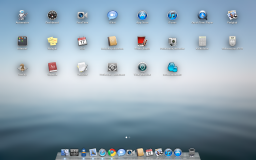
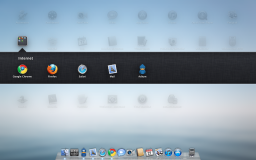
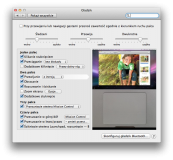
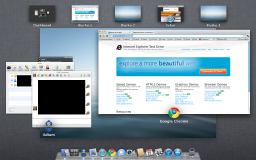
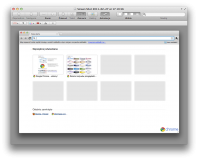
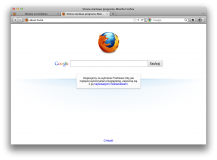
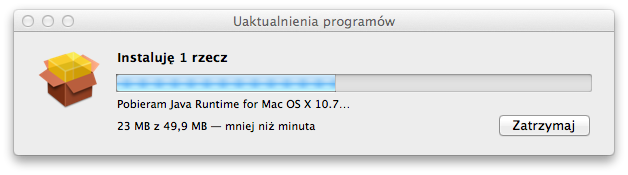
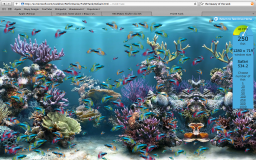
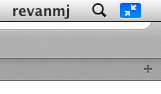
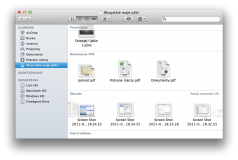
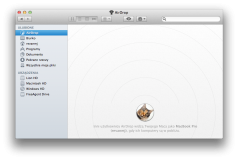
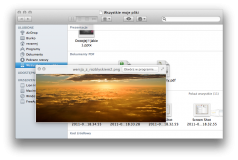
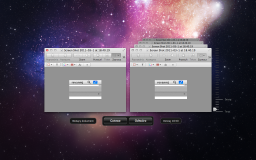
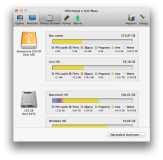
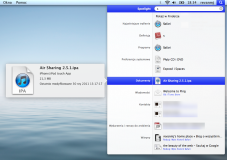
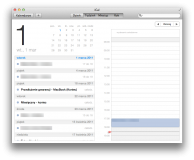
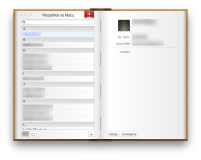

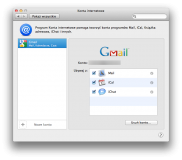

1 odpowiedź
[…] prawie dwa miesiące minęły odkąd opisywałem pierwsze testowe wydanie systemu Mac OS X Lion. W tym czasie pojawiła się kolejna wersja […]